wireshark数据包打印方法 Wireshark数据包打印设置
更新时间:2024-03-05 16:04:41作者:yang
Wireshark是一款流行的网络数据包分析工具,可用于捕获和分析网络数据包,在使用Wireshark时,我们可以通过设置来打印数据包,以便更好地查看和分析网络通信。通过调整Wireshark的打印设置,我们可以选择显示特定的协议字段、过滤数据包内容、调整显示格式等,帮助我们更有效地分析网络通信过程。Wireshark的数据包打印方法可以帮助我们更好地理解网络通信,提高网络故障排查的效率。
Wireshark数据包打印设置:
1、在数据包中列表中当中,进行选中一个数据包,然后进行点击菜单中的“file”的选项。
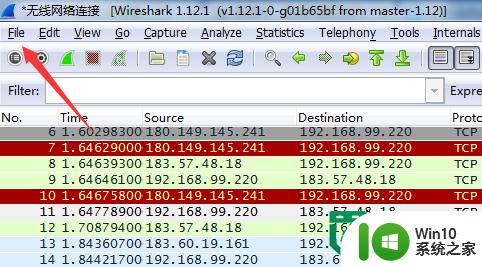
2、这样就会弹出了下拉菜单中,进行选择为”print“的选项。
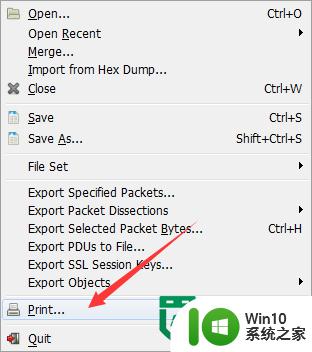
3、这样就会弹出了一个print的选项,只打印一个数据包,进行勾选上selected packet only。
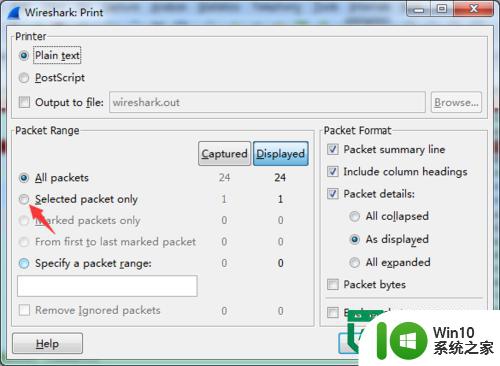
4、然后在进行选择为了打印的名称,来打印数据包的内容。

5、由于这个只演示打印到电脑中文件中,进行取电脑的名称。
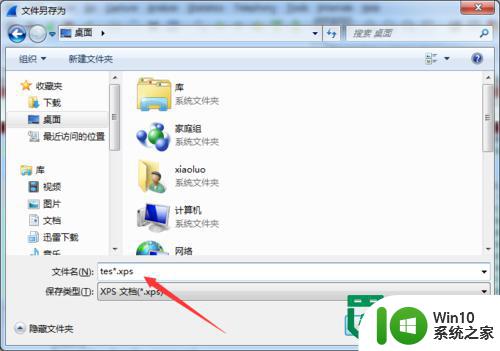
6、然后在电脑中的路径中找到该文件,打开该数据包,就可查看数据包内容。
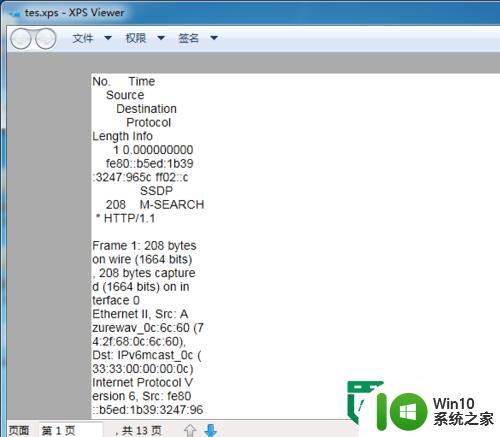
以上就是wireshark数据包打印方法的全部内容,有遇到这种情况的用户可以按照小编的方法来进行解决,希望能够帮助到大家。
wireshark数据包打印方法 Wireshark数据包打印设置相关教程
- 如何打开数据网络 小米手机如何设置应用连接数据网络
- wpsword文字无法打开数据源 wps文字无法打开excel数据源
- wps怎么添加数据表的数据 wps数据表添加数据的步骤
- 无法打开启动配置数据存储拒绝访问怎么办 打开启动配置数据存储权限被拒绝解决方法
- word文档设置打印制定页数的方法 word打印指定页数怎么设置
- wps如何取消【此工作簿包含到其他数据源的链接】 如何取消wps工作簿中的数据源链接
- wps文本中有日期数据如何得出星期数据呢 wps文本中日期数据转换为星期数据方法
- 文档存入U盘后无法打开怎么办?解决U盘无法打开数据的方法 U盘数据损坏怎么办
- wps输入的数字打印不出来 wps输入数字无法打印
- U盘数据打不开怎么办?U盘数据显示错误怎么恢复 U盘数据损坏怎么修复
- wps数据筛选 某个时间段 wps数据筛选 某个时间段怎么设置
- wps数据筛选 wps数据筛选方法
- U盘装机提示Error 15:File Not Found怎么解决 U盘装机Error 15怎么解决
- 无线网络手机能连上电脑连不上怎么办 无线网络手机连接电脑失败怎么解决
- 酷我音乐电脑版怎么取消边听歌变缓存 酷我音乐电脑版取消边听歌功能步骤
- 设置电脑ip提示出现了一个意外怎么解决 电脑IP设置出现意外怎么办
电脑教程推荐
- 1 w8系统运行程序提示msg:xxxx.exe–无法找到入口的解决方法 w8系统无法找到入口程序解决方法
- 2 雷电模拟器游戏中心打不开一直加载中怎么解决 雷电模拟器游戏中心无法打开怎么办
- 3 如何使用disk genius调整分区大小c盘 Disk Genius如何调整C盘分区大小
- 4 清除xp系统操作记录保护隐私安全的方法 如何清除Windows XP系统中的操作记录以保护隐私安全
- 5 u盘需要提供管理员权限才能复制到文件夹怎么办 u盘复制文件夹需要管理员权限
- 6 华硕P8H61-M PLUS主板bios设置u盘启动的步骤图解 华硕P8H61-M PLUS主板bios设置u盘启动方法步骤图解
- 7 无法打开这个应用请与你的系统管理员联系怎么办 应用打不开怎么处理
- 8 华擎主板设置bios的方法 华擎主板bios设置教程
- 9 笔记本无法正常启动您的电脑oxc0000001修复方法 笔记本电脑启动错误oxc0000001解决方法
- 10 U盘盘符不显示时打开U盘的技巧 U盘插入电脑后没反应怎么办
win10系统推荐
- 1 系统之家ghost win10 32位中文旗舰版下载v2023.04
- 2 雨林木风ghost win10 64位简化游戏版v2023.04
- 3 电脑公司ghost win10 64位安全免激活版v2023.04
- 4 系统之家ghost win10 32位经典装机版下载v2023.04
- 5 宏碁笔记本ghost win10 64位官方免激活版v2023.04
- 6 雨林木风ghost win10 64位镜像快速版v2023.04
- 7 深度技术ghost win10 64位旗舰免激活版v2023.03
- 8 系统之家ghost win10 64位稳定正式版v2023.03
- 9 深度技术ghost win10 64位专业破解版v2023.03
- 10 电脑公司win10官方免激活版64位v2023.03